Защита данных с помощью Скрытие строки (ы) и столбец (ы) в Microsoft Excel 2010
В этой статье мы узнаем, как защитить данные, скрывая строки и столбцы в Microsoft Excel 2010. Мы скрываем строки и столбцы, когда хотим скрыть формулу от пользователей. , или, если мы не хотим отображать нежелательные данные, мы можем скрыть строку (строки) и столбец (и).
Есть два разных способа скрыть строку (строки) и столбец (и).
1 ^ st ^ Сочетание клавиш 2 ^ nd ^ Параметр «Скрыть и показать» Давайте рассмотрим пример и поймем, как мы можем скрыть строки и столбцы.
У нас есть данные в диапазоне A1: G20. В столбце A указано название компании, в столбце B — имя, в столбце C — номер телефона, в столбце D — адрес электронной почты, в столбце E — город, в столбце F — регион, а в столбце G — название страны.
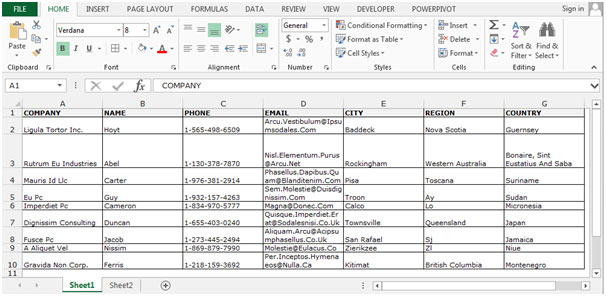
Чтобы скрыть строки и столбцы с помощью сочетания клавиш.
Выполните следующие шаги: —
-
Выберите столбец, который мы хотим скрыть в данных.
-
Допустим, мы хотим скрыть контактный номер клиента.
-
Выберите столбец C мышью.
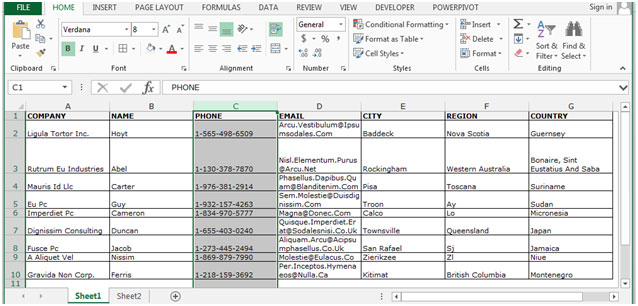
-
Нажмите клавишу Ctrl +) на клавиатуре.
-
Столбец C скроется.
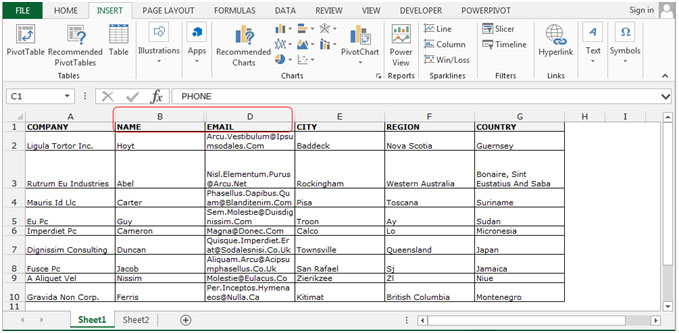
-
Чтобы скрыть строку, выберите строку, которую мы хотим скрыть.
-
Выберите 2-ю ^ строку данных.
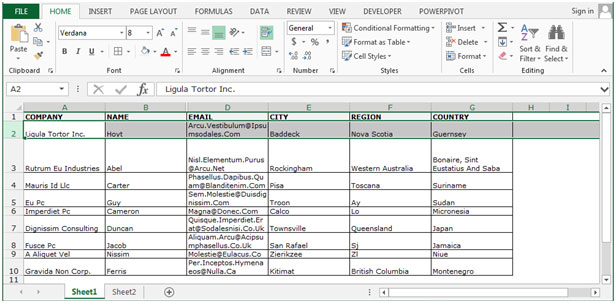
-
Нажмите клавишу Ctrl + (на клавиатуре.
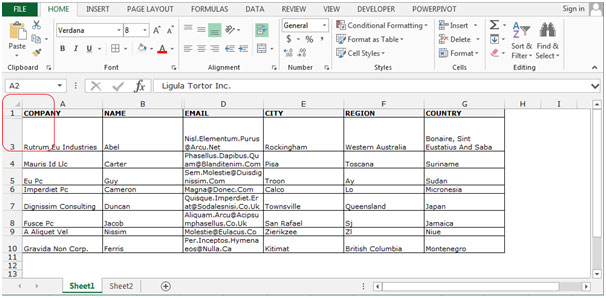
Примечание. Если вы хотите скрыть несколько столбцов и строк, выберите столбцы и строки, которые вы хотите скрыть, и выполните те же шаги, указанные выше.
Чтобы скрыть строки и столбцы с помощью параметра «Скрыть»
Выполните следующие действия: —
-
Выберите столбец который мы хотим скрыть в данных.
-
Допустим, мы хотим скрыть контактный номер клиента.
-
Выберите столбец C с помощью мыши.
-
Щелкните правой кнопкой мыши с помощью мышью.
-
Появится всплывающее окно.
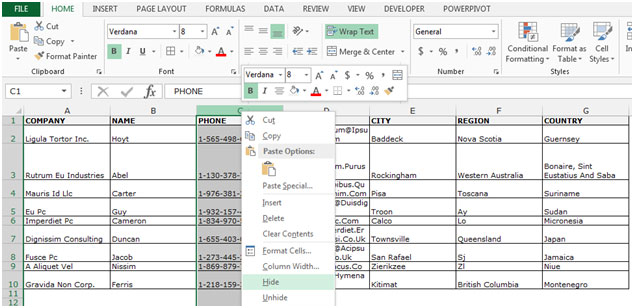
-
Выберите параметр скрытия.
-
Столбец C будет скрыт.
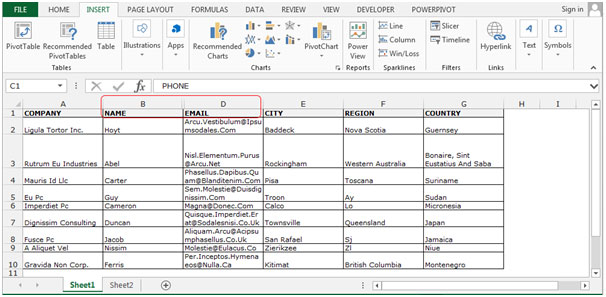
-
Чтобы скрыть строку, выберите строку которые мы хотим скрыть.
-
Выберите 2 ^ nd ^ строку данных.
-
Щелкните правой кнопкой мыши.
-
Появится всплывающее окно.
-
Выберите опцию скрытия.
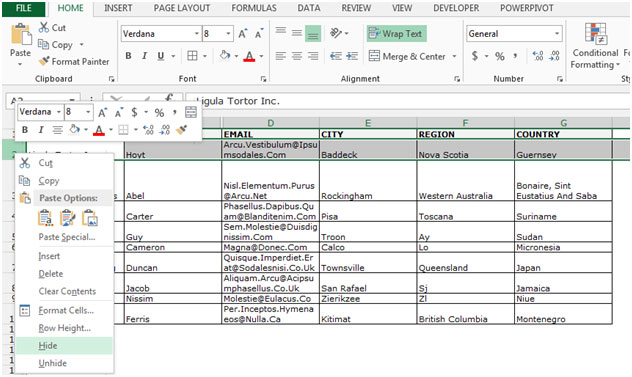
-
Выбранная строка будет скрыта.
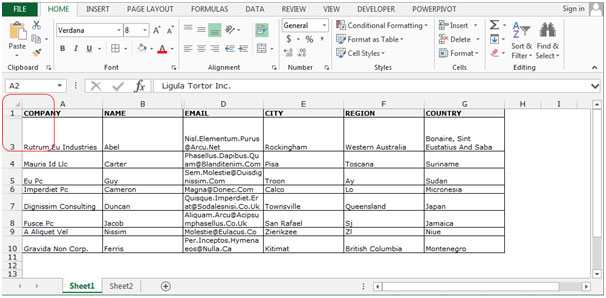
Эти — это способы скрыть строки и столбцы в Microsoft Excel.